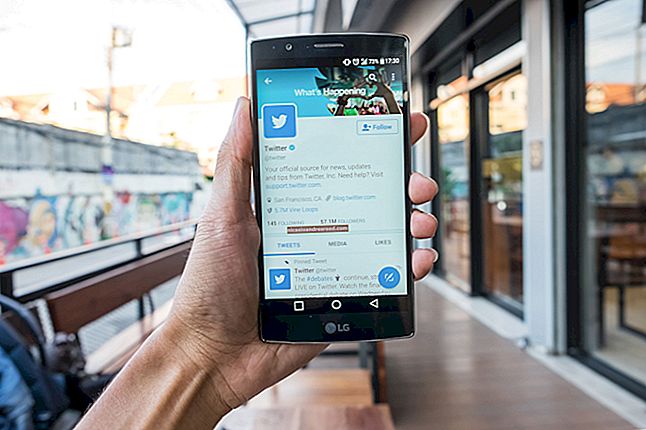Com es pot jugar a jocs retro al televisor NVIDIA SHIELD amb emuladors

A part d’un HTPC, el televisor NVIDIA SHIELD és la caixa més versàtil que podeu posar a la consola d’entreteniment. Admet la reproducció 4K HDR de Netflix i YouTube. Podeu jugar a jocs de Google Play Store i reproduir-los des del vostre ordinador o els servidors de NVIDIA. I fins i tot podeu configurar un emulador per a jocs retro.
Tot i que hem vist consoles retro com PlayStation Classic i NES Classic, el seu cas d’ús únic pot ser una mica desactivat. No hi ha res dolent en voler connectar alguna cosa i submergir-se en jocs, però altres opcions són millors si voleu un sistema més polivalent. I NVIDIA SHIELD pot ser el millor d’ells.
Què són els emuladors i les ROM?
Necessiteu dues peces per jugar als vostres jocs antics en un sistema més recent:
- Una Emulador: Aquest és el programari que imita la consola clàssica, donant al vostre sistema una manera de jugar a jocs clàssics. L’emulador s’encarrega de traduir els controls, així com de gestionar la sortida de vídeo i àudio. La majoria dels emuladors també permeten estats de desat perquè pugueu desar el progrés del joc en qualsevol moment.
- ROM: Aquestes són la versió de programari del joc que esteu jugant.
Els emuladors són perfectament legals, però els fitxers ROM són una mica més turbulents. Les lleis sobre drets d'autor varien d'un país a un altre, però, en el millor dels casos, l'únic mètode legal per obtenir una ROM és arrencar-lo d'un cartutx que tingueu. El cartutx us ha de quedar i no podeu compartir el fitxer ROM amb ningú. Abans de començar, consulteu les lleis de la vostra regió i assegureu-vos que obteniu les vostres ROM de manera legal.
Per què utilitzar SHIELD en lloc de comprar una consola clàssica?
Tot i que configurar emuladors a SHIELD no és tan senzill com connectar un NES Classic, és molt més senzill que crear el vostre propi sistema i és més compatible amb la televisió que emular jocs al vostre PC. I quan no jugueu, podeu utilitzar la mateixa caixa per veure els vostres programes preferits.
Com que NVIDIA té un controlador de primera mà per a SHIELD, els desenvolupadors d’emuladors saben que aquest és el controlador que tindran la majoria d’usuaris. D’aquesta manera, és més fàcil incloure la compatibilitat amb aquest controlador, cosa que significa que tindreu més sort aconseguint que funcioni amb el vostre joc retro favorit immediatament.
Un altre avantatge de SHIELD és que podeu jugar a jocs des de diverses plataformes. La PlayStation Classic només us permetrà jugar als 20 jocs que inclou, de manera que, quan els acabeu tots, la consola es convertirà en una decoració (molt atractiva, atenció). Com ho farem en un moment, la majoria dels emuladors de SHIELD admeten diverses plataformes. Podeu jugar als vostres jocs NES, però també a SNES, GameBoy, PlayStation i molt més, tot des d’un sol dispositiu.
Fes una ullada a Jocs a Google Play Store

Fins i tot si teniu una còpia legal de la ROM del joc i un emulador per jugar-hi, hauríeu de plantejar-vos la possibilitat de cercar el mateix joc a Google Play Store. Probablement l’haureu de tornar a comprar, però fins i tot jocs AAA més antics com el Grand Theft Auto les sèries arriben a menys de deu dòlars (cadascuna). I amb això, eviteu completament l’àrea gris legal d’obtenir la ROM del joc. També sabeu que podeu tornar a baixar el joc en qualsevol moment des de Play Store, de manera que no cal que conserveu el cartutx i el fitxer ROM vells.
Un joc portat també probablement tindrà un millor rendiment que un emulat i pot tenir funcions com una millor compatibilitat amb el controlador i estalvis al núvol. Pica una mica per tornar a comprar alguna cosa que ja teniu, però és probable que la comoditat valgui uns quants dòlars.
Dit això, donem una ullada a com fer funcionar un emulador.
Això és el que necessiteu
Necessiteu algunes coses perquè això funcioni:
- RetroArch: Aquest emulador està disponible de franc a Play Store, de manera que no us haureu de preocupar de carregar-lo al dispositiu. També admet molts sistemes antics, fàcil estalvi d'estat i càrrega, i inclou suport per al controlador SHIELD.
- Solid Explorer: Aquest és el millor gestor de fitxers per a Android, fins i tot en una pantalla de 160 polzades.
- Una unitat USB: els fitxers de jocs més antics són petits, de manera que no necessiteu una unitat de memòria gran. La vintena de jocs que tenia tenia només uns 1,3 GB.
Per preparar la unitat USB, formateu-la com a NTFS, exFAT o FAT32 a l'ordinador Windows.
Com es carreguen els fitxers ROM

Més endavant serà més fàcil si separeu els fitxers ROM en subcarpetes diferents per a cada sistema. Les meves ROM NES es troben en una carpeta anomenada "NES", les meves ROM GameBoy Advance es troben en una carpeta etiquetada com "GBA", etc. Un cop hàgiu configurat la carpeta ROM, copieu tota la carpeta a la vostra unitat USB.
A continuació, inseriu la unitat de polze al vostre NVIDIA SHIELD.
Utilitzeu el teclat de navegació del comandament de SHIELD per seleccionar el menú d’hamburgueses a l’extrem superior esquerre.

Seleccioneu la icona Configuració.

Utilitzeu els botons de navegació per baixar de llista i desmarqueu l'opció "Barra d'eines contextual inferior". Amb aquesta opció sense comprovar, el comandament de SHIELD posa a la vostra disposició eines com copiar, enganxar i molt més.

Premeu el botó Enrere del comandament una vegada i desplaceu-vos cap avall i seleccioneu "Unitat USB 1."

Baixeu a la carpeta ROM i, a continuació, manteniu premut el botó central del comandament a distància per seleccionar-lo. Aneu a la part superior i seleccioneu la icona de còpia.

Utilitzeu els botons de navegació per desplaçar-vos cap al costat dret, que de manera predeterminada hauria d’enumerar l’emmagatzematge intern. Seleccioneu el botó del porta-retalls per enganxar la carpeta ROM.

Quan la carpeta ROM hagi acabat de copiar-se al vostre emmagatzematge intern, premeu el botó d'inici del comandament per tornar a la pantalla inicial d'Android TV.
Configuració de RetroArch

Quan obriu RetroArch per primera vegada, us demanarà permís per llegir l’emmagatzematge. L'aplicació necessita això per llegir els fitxers ROM, de manera que heu de concedir aquest permís. RetroArch requereix que utilitzeu el gamepad, de manera que a partir d’aquí es tindran en compte totes les instruccions.

El següent que heu de fer és descarregar un Core, que és un complement adaptat per funcionar amb una plataforma específica que intenteu emular. Per exemple, abans de jugar a un joc GameBoy Advance, heu de descarregar un Core que admeti GameBoy Advance. Tot això passa a l'aplicació RetroArch, de manera que no us haureu de preocupar d'anar a un lloc web ni de copiar coses al navegador de fitxers. Cada nucli es pot actualitzar de tant en tant per jugar els vostres jocs una mica millor, i també podeu actualitzar-los des de RetroArch.
Per instal·lar un nucli, seleccioneu "Carrega el nucli".

A continuació, seleccioneu "Baixa el nucli".

Desplaceu-vos cap avall i premeu "A" al controlador o al botó central del comandament a distància per seleccionar i descarregar un nucli per als sistemes que vulgueu emular.

És possible que tingueu diversos nuclis per triar per als vostres sistemes. Cada nucli pot tenir un rendiment lleugerament diferent, de manera que si el joc no es juga del tot bé, un nucli diferent pot funcionar millor. Sempre podeu descarregar un Core nou sense perjudicar el progrés del joc.
El següent és aconseguir que RetroArch analitzi els fitxers ROM. Premeu B al controlador per tornar a la pantalla inicial de RetroArch i, a continuació, utilitzeu la barra de pols esquerre per moure-vos fins a la dreta. Seleccioneu "Escaneja el directori".

Seleccioneu l'opció "/ storage / emulated / 0".

Utilitzeu la barra de pols esquerre per baixar i seleccioneu "ROM" (o el que hagueu titulat la vostra carpeta de ROM).

Seleccioneu "Escaneja aquest directori".

Passareu un moment per escanejar tots els fitxers ROM, però després premeu el botó B del controlador fins que torneu a la pàgina inicial de RetroArch. Feu servir la barra de pols esquerra per moure-vos cap a la dreta i veureu icones que representen tots els sistemes per als quals teniu fitxers ROM.

Torneu a l'esquerra i, al menú sota la icona Configuració, seleccioneu "Entrada".

Seleccioneu "Menú Toggle Combo Gamepad".

El menú de RetroArch s’utilitza per desar i recarregar l’estat del joc, de manera que podeu desar i carregar el progrés del joc. Aquest paràmetre canvia els botons que premeu per obrir el menú, de manera que seleccioneu una combinació que no utilitzeu als jocs.

Mentre esteu a la pantalla de configuració, també podeu canviar alguns dels controls i la configuració del vídeo. Per exemple, és possible que vulgueu ajustar la latència dels jocs dissenyats a l'era CRT. Les pantalles CRT no tenen la capacitat d’emmagatzemar dades d’imatges abans que es mostrin, mentre que les tecnologies de visualització més recents afegeixen uns quants mil·lisegons de latència. Per aquest motiu, és possible que hagueu d'ajustar la latència, de manera que premeu els botons al punt.
Quan estigueu a punt per jugar realment, torneu a la llista de sistemes que teniu. Selecciona el joc que vols jugar.

Seleccioneu "Executa".

Seleccioneu el nucli que voleu utilitzar per reproduir-lo.

Seleccioneu "Executa" per última vegada.

Això és! Ja teniu el joc en marxa i podreu jugar a gust.
Tot i que tot semblava molt configurat, no passen més d’uns minuts un cop tingueu els fitxers ROM. Amb l’emulador instal·lat, ara teniu un dispositiu per als vostres fitxers multimèdia, per jugar a jocs més nous i per jugar als vostres jocs vintage preferits.